Cara Memberi Izin Aplikasi di Android
- Mengakses Pengaturan Izin Aplikasi
-
- Langkah-Langkah Umum Mengakses Menu Pengaturan Izin Aplikasi di Android
- Ilustrasi Menu Pengaturan Izin Aplikasi pada Berbagai Versi Android
- Lokasi Menu Pengaturan Izin Aplikasi pada Berbagai Merek Ponsel Android
- Menemukan Pengaturan Izin Aplikasi pada Android yang Telah Di-rooting
- Alur Navigasi Menuju Pengaturan Izin Aplikasi di Android
- Memahami Jenis-Jenis Izin Aplikasi
- Memberikan dan Mencabut Izin Aplikasi
- Mengelola Izin Aplikasi Berdasarkan Versi Android
- Mengatasi Masalah Izin Aplikasi
- Ulasan Penutup
Mengakses Pengaturan Izin Aplikasi
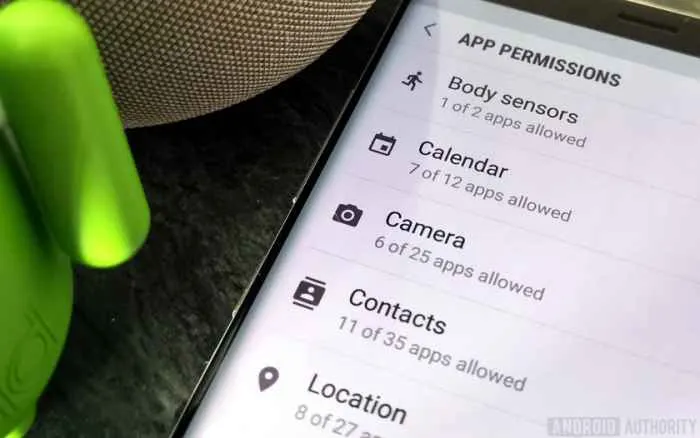
Bosan aplikasi tiba-tiba minta akses ke galeri foto atau kontakmu? Tenang, kamu bisa mengontrol akses aplikasi di Android dengan mudah. Artikel ini akan memandu kamu langkah demi langkah untuk mengakses dan mengatur izin aplikasi di berbagai versi dan merek Android. Yuk, kuasai pengaturan izin aplikasi dan jaga privasi datamu!
Langkah-Langkah Umum Mengakses Menu Pengaturan Izin Aplikasi di Android
Secara umum, mengakses pengaturan izin aplikasi di Android cukup mudah. Namun, tampilannya mungkin sedikit berbeda tergantung versi Android dan merek ponselmu. Berikut langkah-langkah umum yang bisa kamu coba:
- Buka menu Pengaturan di ponselmu. Biasanya ikonnya berupa roda gigi.
- Cari dan pilih menu Aplikasi atau Aplikasi & notifikasi. Nama menunya bisa sedikit berbeda tergantung versi Android.
- Temukan aplikasi yang ingin kamu atur izinnya. Kamu bisa mencarinya dengan fitur pencarian atau dengan cara menggulir daftar aplikasi.
- Setelah menemukan aplikasi tersebut, ketuk aplikasi tersebut. Kamu akan diarahkan ke halaman detail aplikasi.
- Di halaman detail aplikasi, cari menu Izin atau Izin aplikasi. Di sinilah kamu bisa mengatur izin akses aplikasi tersebut.
Ilustrasi Menu Pengaturan Izin Aplikasi pada Berbagai Versi Android
Berikut gambaran menu pengaturan izin aplikasi pada beberapa versi Android. Perbedaannya terletak pada tata letak dan penyajian informasi, namun fungsinya tetap sama.
Android 10: Menu pengaturan izin aplikasi biasanya terletak di bawah menu “Aplikasi”. Desainnya cenderung minimalis, dengan daftar izin yang ditampilkan secara vertikal. Elemen penting yang biasanya ada adalah daftar izin (lokasi, kamera, mikrofon, dll.), tombol untuk mengizinkan atau menolak izin, dan deskripsi singkat tentang setiap izin.
Android 12: Pada Android 12, tampilannya lebih modern dan dinamis. Menu pengaturan izin aplikasi mungkin terintegrasi lebih erat dengan pengaturan privasi. Elemen-elemen seperti indikator izin yang sedang aktif dan pilihan untuk memberikan izin sementara juga mungkin ditampilkan. Informasi lebih detail mengenai penggunaan izin aplikasi juga sering disertakan.
Android 13: Android 13 mungkin menawarkan tampilan yang lebih halus dan terintegrasi dengan sistem operasi. Pengaturan izin aplikasi mungkin memiliki tampilan yang lebih bersih dan terorganisir, dengan penekanan pada transparansi dan kontrol pengguna. Fitur-fitur baru yang berkaitan dengan privasi, seperti pengaturan izin yang lebih granular, mungkin juga ditambahkan.
Lokasi Menu Pengaturan Izin Aplikasi pada Berbagai Merek Ponsel Android
| Merek Ponsel | Lokasi Menu Pengaturan Izin Aplikasi |
|---|---|
| Samsung | Pengaturan > Aplikasi > Nama Aplikasi > Izin |
| Xiaomi | Pengaturan > Aplikasi yang terpasang > Pilih Aplikasi > Izin |
| Oppo | Pengaturan > Aplikasi > Kelola Aplikasi > Pilih Aplikasi > Izin |
Catatan: Lokasi menu bisa sedikit berbeda tergantung versi Android dan antarmuka pengguna (UI) yang digunakan oleh masing-masing merek.
Menemukan Pengaturan Izin Aplikasi pada Android yang Telah Di-rooting
Pada perangkat Android yang telah di-rooting, akses ke pengaturan sistem, termasuk izin aplikasi, mungkin sedikit berbeda. Akses root memberikan kontrol lebih besar, sehingga mungkin ada aplikasi pihak ketiga atau utilitas sistem yang memungkinkan pengaturan izin yang lebih detail. Namun, perlu diingat bahwa memodifikasi izin aplikasi pada perangkat yang di-rooting memerlukan pengetahuan teknis yang cukup dan berpotensi menimbulkan risiko keamanan jika tidak dilakukan dengan benar. Sebaiknya, hanya lakukan hal ini jika kamu memahami risikonya.
- Instal aplikasi pengelola izin pihak ketiga yang terpercaya. Banyak aplikasi seperti ini tersedia di Google Play Store.
- Buka aplikasi tersebut dan berikan izin akses root yang diperlukan.
- Cari dan pilih aplikasi yang ingin kamu atur izinnya.
- Atur izin aplikasi sesuai kebutuhan.
Alur Navigasi Menuju Pengaturan Izin Aplikasi di Android
Berikut alur navigasi sederhana menuju pengaturan izin aplikasi. Ingat, tampilannya mungkin sedikit berbeda tergantung versi dan merek Android.
(Flowchart digambarkan secara tekstual karena keterbatasan format HTML)
Mulai -> Buka Pengaturan -> Aplikasi/Aplikasi & Notifikasi -> Pilih Aplikasi -> Izin/Izin Aplikasi -> Atur Izin -> Selesai
Memahami Jenis-Jenis Izin Aplikasi
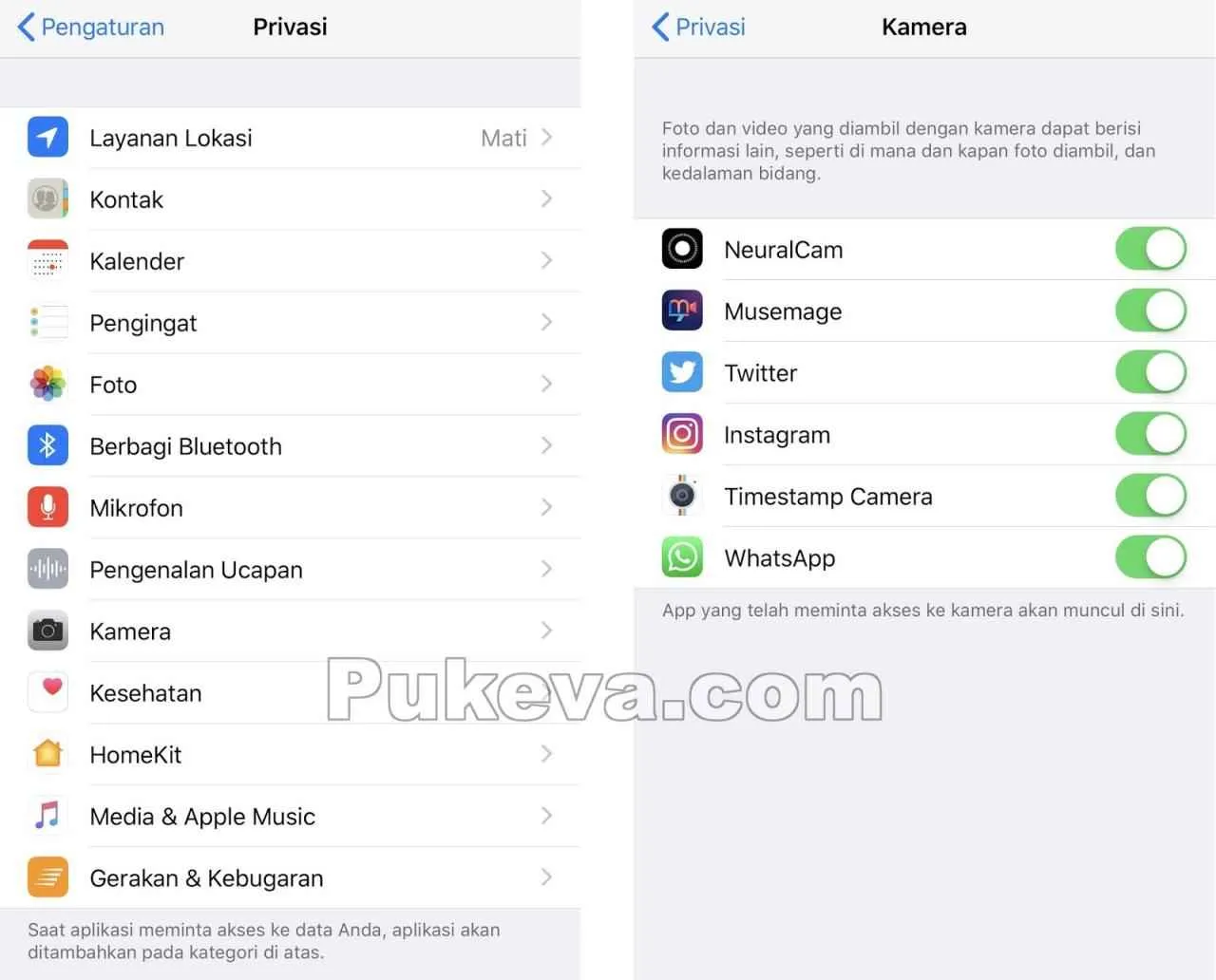
Nggak cuma sekadar instal dan langsung pakai, aplikasi di Android ternyata butuh izin akses ke berbagai fitur di ponsel kamu, lho! Izin ini penting banget, karena menentukan data apa saja yang bisa diakses aplikasi. Nah, memahami jenis-jenis izin aplikasi ini krusial banget buat ngejaga privasi dan keamanan data pribadimu. Soalnya, kalau sembarangan kasih izin, bisa-bisa data pentingmu bocor!
Kategori Izin Aplikasi Android
Izin aplikasi di Android dikelompokkan ke dalam beberapa kategori, masing-masing dengan fungsi dan implikasi yang berbeda-beda. Pahami dengan detail agar kamu bisa bijak dalam memberikan izin akses.
| Jenis Izin | Deskripsi Izin | Contoh Aplikasi | Alasan Membutuhkan Izin |
|---|---|---|---|
| Lokasi | Akses lokasi perangkat, bisa berupa lokasi akurat atau perkiraan lokasi. | Google Maps, Grab, Uber | Untuk menampilkan peta, memberikan navigasi, dan menentukan lokasi pengguna untuk layanan berbasis lokasi. |
| Kamera | Mengakses kamera perangkat untuk mengambil foto atau merekam video. | Instagram, Snapchat, TikTok | Untuk mengambil dan memproses foto dan video yang akan diunggah atau dibagikan. |
| Mikrofon | Mengakses mikrofon perangkat untuk merekam suara. | WhatsApp, Zoom, Google Meet | Untuk melakukan panggilan suara, merekam audio, dan fitur-fitur yang membutuhkan input suara. |
| Kontak | Mengakses daftar kontak pengguna. | WhatsApp, aplikasi manajemen kontak | Untuk memudahkan pengguna dalam berbagi kontak, mencari kontak, dan fitur-fitur terkait kontak. |
Pentingnya Memahami Implikasi Pemberian Izin Aplikasi
Memberikan izin akses aplikasi berarti memberikan kepercayaan kepada aplikasi tersebut untuk mengakses data pribadimu. Pahami dengan baik implikasi dari setiap izin yang diberikan. Jangan sampai kamu memberikan izin yang tidak perlu, karena bisa membahayakan privasi dan keamanan data pribadimu. Selalu periksa izin yang diminta aplikasi sebelum menginstalnya.
Memberikan dan Mencabut Izin Aplikasi
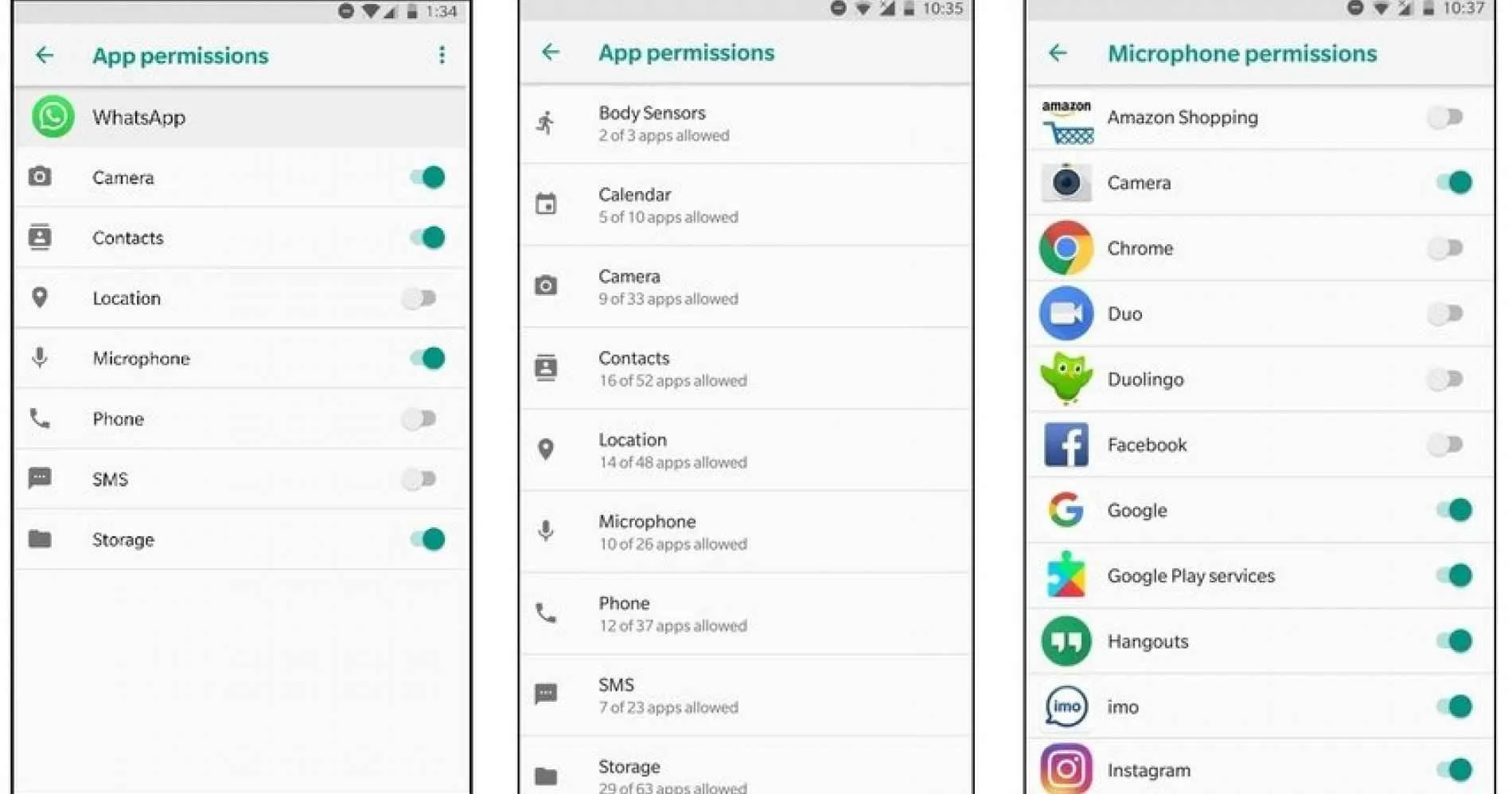
Aplikasi Android, layaknya manusia, butuh izin untuk mengakses berbagai fitur di ponselmu. Dari mengakses lokasi hingga membaca kontak, setiap izin punya perannya masing-masing. Nah, ngatur izin aplikasi ini penting banget buat keamanan dan privasi data kamu. Biar nggak ada aplikasi yang seenaknya mengakses data tanpa sepengetahuanmu, yuk kita bahas cara memberikan dan mencabut izin aplikasi di Android!
Memberikan Izin Aplikasi
Memberikan izin aplikasi itu gampang kok! Biasanya, aplikasi akan meminta izin saat pertama kali kamu menjalankannya. Tapi, kamu juga bisa mengatur izin aplikasi kapan pun kamu mau. Berikut langkah-langkahnya:
- Buka menu Pengaturan di ponsel Androidmu. Biasanya ikonnya berupa roda gigi.
- Cari dan pilih menu Aplikasi atau Aplikasi & Notifikasi. Namanya bisa sedikit berbeda tergantung merk dan versi Androidmu.
- Temukan aplikasi yang ingin kamu beri izin. Lalu, ketuk aplikasi tersebut.
- Pilih menu Izin. Di sini, kamu akan melihat daftar izin yang diminta aplikasi tersebut, misalnya akses lokasi, kamera, mikrofon, dan lain-lain.
- Ketuk izin yang ingin kamu berikan. Kamu akan melihat pilihan untuk mengizinkan atau menolak izin tersebut. Pilih Izinkan.
- Ilustrasi: Bayangkan layar pengaturan izin aplikasi dengan berbagai pilihan izin seperti “Lokasi”, “Kamera”, “Kontak”, dan tombol “Izinkan” atau “Tolak” yang jelas terlihat. Setiap izin disertai keterangan singkat fungsinya.
Mencabut Izin Aplikasi
Nggak suka lagi aplikasi tertentu mengakses data pribadimu? Tenang, kamu bisa mencabut izinnya dengan mudah. Berikut langkah-langkahnya:
- Ikuti langkah 1-4 pada bagian “Memberikan Izin Aplikasi” di atas.
- Ketuk izin yang ingin kamu cabut. Pilih Tolak atau Jangan Izinkan.
- Ilustrasi: Mirip dengan ilustrasi sebelumnya, hanya saja kali ini tombol yang dipilih adalah “Tolak” atau “Jangan Izinkan”. Setelah izin dicabut, status izin akan berubah menjadi “Tidak Diizinkan”.
Mengelola Izin Aplikasi Secara Massal
Males satu-satu? Tenang, beberapa perangkat Android memungkinkanmu untuk mengelola izin aplikasi secara massal. Fitur ini biasanya berada di menu pengaturan aplikasi. Kamu bisa melihat semua aplikasi dan izin yang telah diberikan, lalu mencabut atau mengubah izin secara bersamaan. Fitur ini sangat membantu untuk mengelola izin banyak aplikasi sekaligus.
Ilustrasi: Bayangkan tampilan daftar aplikasi dengan kolom izin yang bisa dicentang atau dipilih. Kamu bisa memilih beberapa aplikasi sekaligus dan mengubah izinnya secara bersamaan, misalnya menonaktifkan akses lokasi untuk semua aplikasi game.
Perbedaan Izin Permanen dan Izin Sementara
Beberapa aplikasi mungkin meminta izin permanen atau sementara. Izin permanen memberikan akses aplikasi ke data atau fitur tertentu tanpa batas waktu, sementara izin sementara hanya berlaku selama aplikasi sedang aktif. Contohnya, aplikasi peta biasanya meminta izin lokasi permanen untuk memberikan navigasi yang akurat, sementara aplikasi kamera hanya butuh izin akses kamera sementara saat kamu mengambil foto.
Contoh Skenario Penggunaan dan Pengelolaan Izin Aplikasi
Bayangkan kamu menggunakan aplikasi ojek online. Aplikasi ini butuh izin akses lokasi untuk menentukan posisi kamu dan menghubungkanmu dengan pengemudi. Kamu perlu memberikan izin lokasi, namun pastikan untuk mencabut izin tersebut setelah selesai menggunakan aplikasi agar privasi lokasi tetap terjaga. Sementara itu, aplikasi game mungkin meminta akses ke mikrofon untuk fitur voice chat. Jika kamu tidak nyaman, kamu bisa menolak izin ini.
Mengelola Izin Aplikasi Berdasarkan Versi Android

Pernah bingung kenapa aplikasi di HP Android kamu minta izin sana-sini? Izin aplikasi itu penting banget, lho! Dia menentukan akses aplikasi ke data pribadimu, mulai dari lokasi hingga kontak. Nah, cara mengelola izin aplikasi ini ternyata beda-beda, tergantung versi Android yang kamu pakai. Yuk, kita bahas perbedaannya di Android 10, 11, dan 12!
Perbandingan Manajemen Izin Aplikasi di Android 10, 11, dan 12
Mengelola izin aplikasi di Android seperti main puzzle, semakin baru versinya, semakin canggih fitur pengelolaannya. Berikut tabel perbandingan fitur manajemen izin di tiga versi Android tersebut:
| Fitur | Android 10 | Android 11 | Android 12 |
|---|---|---|---|
| Pemberian Izin | Satu kali beri izin, bisa diubah di pengaturan | Satu kali beri izin, bisa diubah di pengaturan. Mulai ada izin satu waktu (one-time permission) | Lebih detail, ada pilihan izin yang lebih spesifik, dan pengelolaan izin lebih terpusat. |
| Pencabutan Izin | Mudah diakses di pengaturan aplikasi | Lebih mudah diakses, dengan tampilan yang lebih intuitif | Proses pencabutan izin lebih terstruktur dan informatif. |
| Antarmuka Pengguna | Relatif sederhana | Lebih modern dan user-friendly | Lebih intuitif dan visual, dengan pemisahan kategori izin yang lebih jelas. |
| Notifikasi Izin | Notifikasi standar | Notifikasi lebih detail, termasuk izin satu waktu | Notifikasi lebih terfokus dan informatif, mengurangi spam izin. |
Panduan Upgrade Sistem Operasi dan Manajemen Izin
Upgrade Android? Pastikan izin aplikasimu tetap terkontrol! Saat upgrade ke versi Android yang lebih baru, sistem akan secara otomatis menyesuaikan izin aplikasi yang sudah ada. Namun, sebaiknya kamu tetap mengecek dan meninjau kembali izin aplikasi setelah upgrade. Periksa setiap aplikasi, apakah izin yang diberikan masih sesuai dengan kebutuhan dan tingkat kenyamananmu. Jangan ragu untuk mencabut izin yang tidak diperlukan.
Perbedaan Antarmuka Pengguna dan Fungsionalitas Manajemen Izin
Perbedaan antarmuka pengguna di setiap versi Android cukup signifikan. Android 10 cenderung lebih sederhana, sementara Android 11 dan 12 menawarkan antarmuka yang lebih modern dan intuitif. Fungsionalitasnya pun semakin canggih, terutama dengan hadirnya fitur izin satu waktu di Android 11 dan manajemen izin yang lebih terpusat di Android 12. Pengguna dapat lebih mudah memahami dan mengontrol akses aplikasi ke data pribadi mereka.
Ringkasan Perbedaan Pemberian dan Pencabutan Izin Antar Versi Android
Secara garis besar, proses pemberian dan pencabutan izin di Android 10, 11, dan 12 semakin mudah dan terkontrol. Android 11 memperkenalkan izin satu waktu yang memberi pengguna kendali lebih granular. Android 12 menyempurnakan lagi sistem dengan antarmuka yang lebih intuitif dan manajemen izin yang lebih terpusat. Intinya, semakin baru versi Android, semakin terlindungi privasi digitalmu!
Mengatasi Masalah Izin Aplikasi
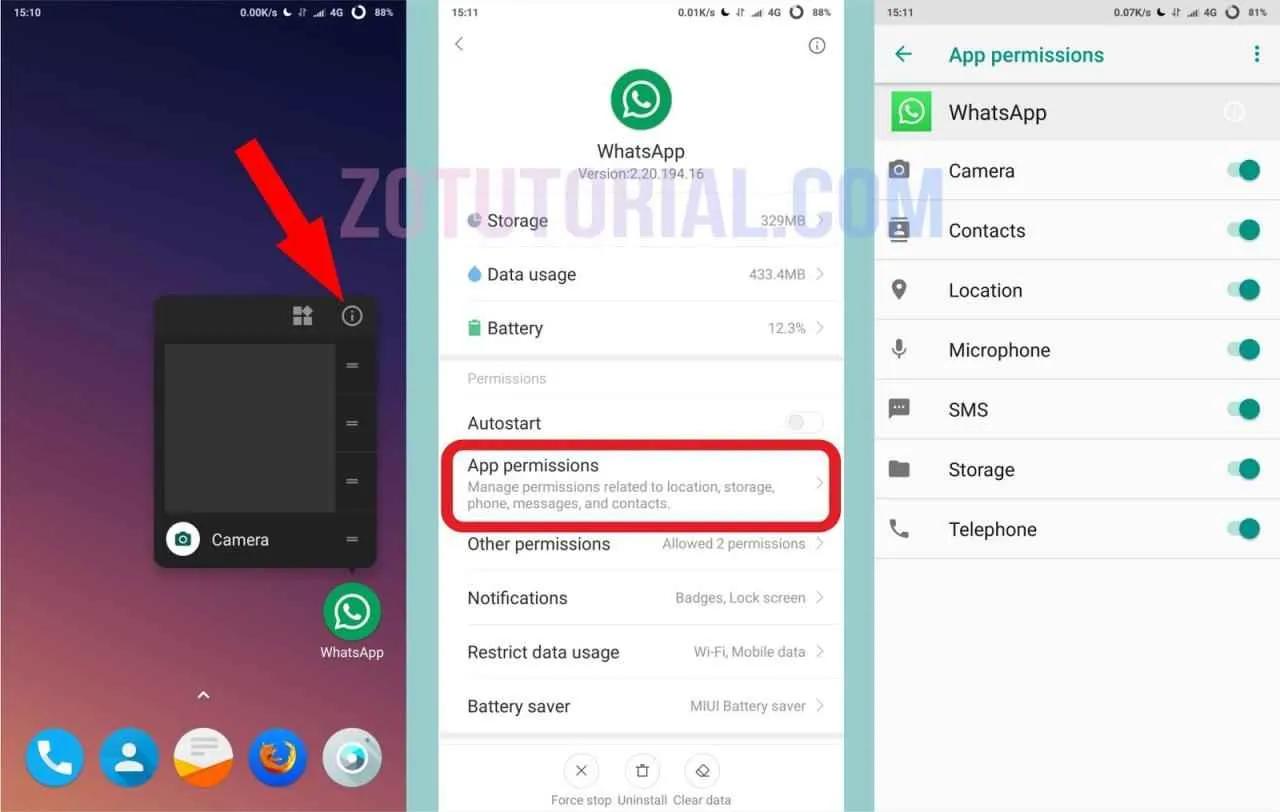
Pernahkah kamu mengalami aplikasi Android tiba-tiba error atau nggak bisa berfungsi dengan semestinya? Bisa jadi masalahnya ada pada izin aplikasi yang belum diberikan atau malah bermasalah. Nggak perlu panik, karena di artikel ini kita akan bahas tuntas cara mengatasi masalah izin aplikasi di Android. Kita akan kupas tuntas beberapa masalah umum, solusi praktisnya, hingga tips jitu agar masalah serupa nggak terulang lagi.
Masalah Umum dan Solusinya
Beberapa masalah izin aplikasi sering bikin kita geregetan. Misalnya, aplikasi kamera yang nggak bisa akses kamera, aplikasi media sosial yang nggak bisa akses foto, atau aplikasi maps yang nggak bisa akses lokasi. Berikut beberapa masalah umum dan solusinya:
- Aplikasi Tidak Berfungsi Karena Izin Tidak Diberikan: Ini adalah masalah paling umum. Solusi sederhananya adalah dengan mengecek pengaturan izin aplikasi dan memberikan izin yang dibutuhkan. Biasanya, aplikasi akan meminta izin saat pertama kali dijalankan. Jika kamu menolak, aplikasi mungkin tidak akan berfungsi secara optimal.
- Aplikasi Meminta Izin yang Tidak Diperlukan: Ada kalanya aplikasi meminta izin yang sebenarnya tidak dibutuhkan untuk fungsinya. Hal ini patut dicurigai dan sebaiknya kita teliti lebih lanjut. Jangan ragu untuk menolak izin tersebut.
- Konflik Izin Antar Aplikasi: Terkadang, konflik izin antar aplikasi bisa terjadi. Misalnya, dua aplikasi berbeda membutuhkan akses ke lokasi, dan terjadi benturan. Solusi terbaik adalah memeriksa izin masing-masing aplikasi dan menyesuaikannya agar tidak saling mengganggu.
Contoh Skenario Masalah Izin Aplikasi
Bayangkan kamu sedang asyik-asyiknya mau foto selfie pakai aplikasi kamera baru. Eh, tiba-tiba aplikasi tersebut error dan nggak bisa akses kamera. Setelah dicek, ternyata izin akses kamera belum diberikan. Dengan memberikan izin akses kamera, aplikasi akan langsung berfungsi normal kembali. Contoh lain, aplikasi peta yang nggak bisa menampilkan lokasi karena izin akses lokasi belum diaktifkan.
Pertanyaan Umum Pengguna tentang Izin Aplikasi dan Jawabannya
Banyak pengguna Android yang masih bingung soal izin aplikasi. Berikut beberapa pertanyaan umum dan jawabannya:
- Apakah aman memberikan izin aplikasi? Memberikan izin aplikasi pada umumnya aman, asalkan kamu hanya memberikan izin kepada aplikasi yang terpercaya dan dari sumber yang resmi. Selalu periksa reputasi pengembang aplikasi sebelum memberikan izin.
- Bagaimana cara mencabut izin aplikasi? Caranya mudah, masuk ke pengaturan ponsel, cari menu “Aplikasi”, pilih aplikasi yang ingin dicabut izinnya, dan cari menu “Izin”. Di sana kamu bisa mencabut izin yang sudah diberikan.
- Apa yang terjadi jika saya menolak izin aplikasi? Tergantung pada aplikasi dan izin yang ditolak. Beberapa aplikasi mungkin masih bisa berfungsi meski dengan fitur terbatas, sementara yang lain mungkin sama sekali tidak bisa berfungsi.
Langkah Pemecahan Masalah Jika Aplikasi Meminta Izin yang Tidak Diperlukan
Jika sebuah aplikasi meminta izin yang menurutmu tidak relevan dengan fungsinya, berikut langkah-langkah yang bisa kamu lakukan:
- Teliti Fungsi Aplikasi: Cari informasi lebih lanjut tentang aplikasi tersebut, misalnya di situs web resmi atau ulasan pengguna. Pastikan kamu memahami fungsi aplikasi tersebut dan apakah izin yang diminta memang benar-benar dibutuhkan.
- Tolak Izin: Jika setelah diteliti ternyata izin yang diminta tidak relevan, jangan ragu untuk menolaknya.
- Laporkan Aplikasi: Jika kamu mencurigai aplikasi tersebut melakukan hal yang mencurigakan atau berbahaya, laporkan ke pihak yang berwenang.
Tips Menghindari Masalah Izin Aplikasi
Pastikan kamu hanya mengunduh aplikasi dari sumber yang terpercaya, seperti Google Play Store. Sebelum menginstal, baca dengan teliti izin yang diminta oleh aplikasi. Jika ada izin yang mencurigakan, jangan ragu untuk membatalkan instalasi. Rajin-rajinlah memeriksa dan mengelola izin aplikasi yang sudah terpasang di ponselmu.
Ulasan Penutup

Mengatur izin aplikasi di Android ternyata nggak sesulit yang dibayangkan, kan? Dengan memahami jenis-jenis izin dan cara mengaturnya, kamu bisa memastikan aplikasi berjalan lancar sekaligus melindungi privasi data pribadimu. Jadi, jangan ragu untuk mengeksplorasi pengaturan izin aplikasi di HP Androidmu dan nikmati pengalaman penggunaan yang lebih aman dan nyaman!


What's Your Reaction?
-
0
 Like
Like -
0
 Dislike
Dislike -
0
 Funny
Funny -
0
 Angry
Angry -
0
 Sad
Sad -
0
 Wow
Wow








